XNUMX台のiPhone間で画像を送信することは非常に一般的なタスクです。 たとえば、集合写真を撮る人は常にXNUMX人で、残りの主人公に送る必要があります。 そのため、マルチメディアファイルを送信して、いつでも簡単に送信できるようにする方法をよく知っておく必要があります。 教えて あなたがあなたの上で見つけることができるであろう方法 iPhone.
Appleが提供するオプション

iPhoneのオペレーティングシステムに基づいて、他のデバイスと通信できるツールがいくつかあることに注意してください。 これらは、コンテンツの品質を損なうことなく、快適な方法でXNUMX台のコンピューター間で写真を送信できるようにするために使用されるものです。
AirDropを利用する
あなたが完全に統合されている場合 Apple エコシステム、確かにあなたはAirDropの素晴らしいユーティリティを知っています。 数年前に見た従来のBluetoothと同じように機能する機能。 この上、 あるiPhoneから別のiPhoneにあらゆる種類のファイルをすばやく転送できます 品質を損なうことなく。 大きな問題は、それがエコシステムに限定されていることと、両方のデバイスの近くにある必要があることです。 具体的には、同じWi-Fiネットワークに接続し、Bluetoothをアクティブにする必要があります。 さらに、特にかなりの重みを持つマルチメディアファイルについて話している場合は、転送時間が長くなる可能性があることも考慮に入れる必要があります。
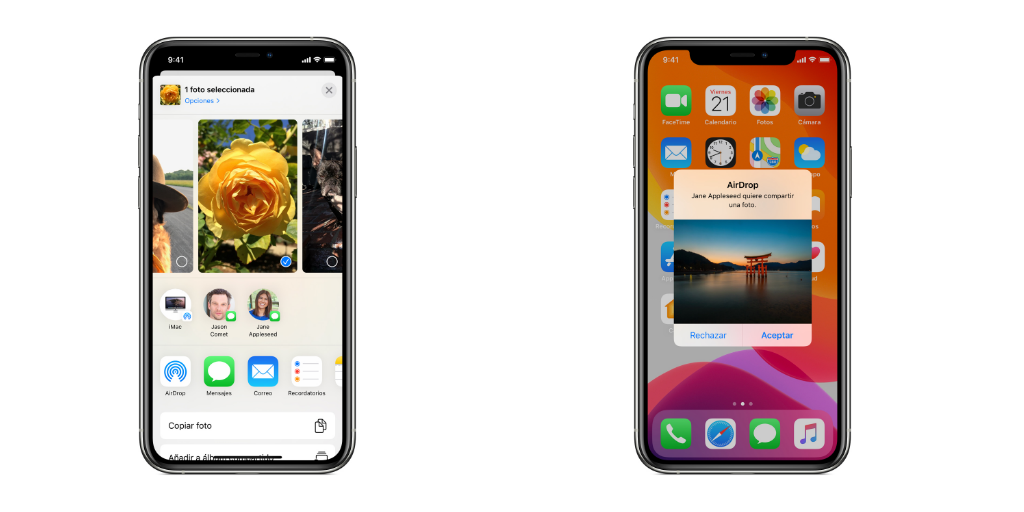
この機能を利用するには、写真を開いて、送信する画像またはビデオに移動するだけです。 次に、をクリックします 「共有」ボタン 正方形と上向き矢印で表されます。 特徴的なAirDropアイコンが表示されます ドロップダウンメニューで、クリックする必要があります。 表示されるリストで、マルチメディアファイルの転送先のコンピューターを選択できます。 これと同じ操作は、アップロードするドキュメントを選択して同じ手順に従うことにより、「ファイル」アプリケーションで実行できます。
iCloud同期
この場合、iPhoneが常にインターネットに接続されていることも考慮に入れる必要があります。 クパチーノ社自体は、あらゆるコンテンツを簡単かつ迅速に同期できる非常に強力なクラウドシステムを備えています。 これはあるべきものです 同じ所有者のXNUMX台のiPhoneの間に適用 、クラウドを介して共有することが可能になるため。 一方のデバイスに画像がある場合、その画像はもう一方のiPhoneに即座に表示されます。 この場合に課せられる唯一の要件は、両方のモバイルの構成で同じAppleIDを持っている必要があることです。
しかし、これに加えて、iCloudを使用すると、おかげで他の人の写真ライブラリに画像を送信することが可能になります ファミリーシェアリングの機能。 たとえば、購入したものを共有できるようにデバイスに家族グループを設定している場合は、 写真で一般的なアルバム。 このアルバムにアクセスした瞬間から、家族グループの全員にすぐに共有されるようになります。
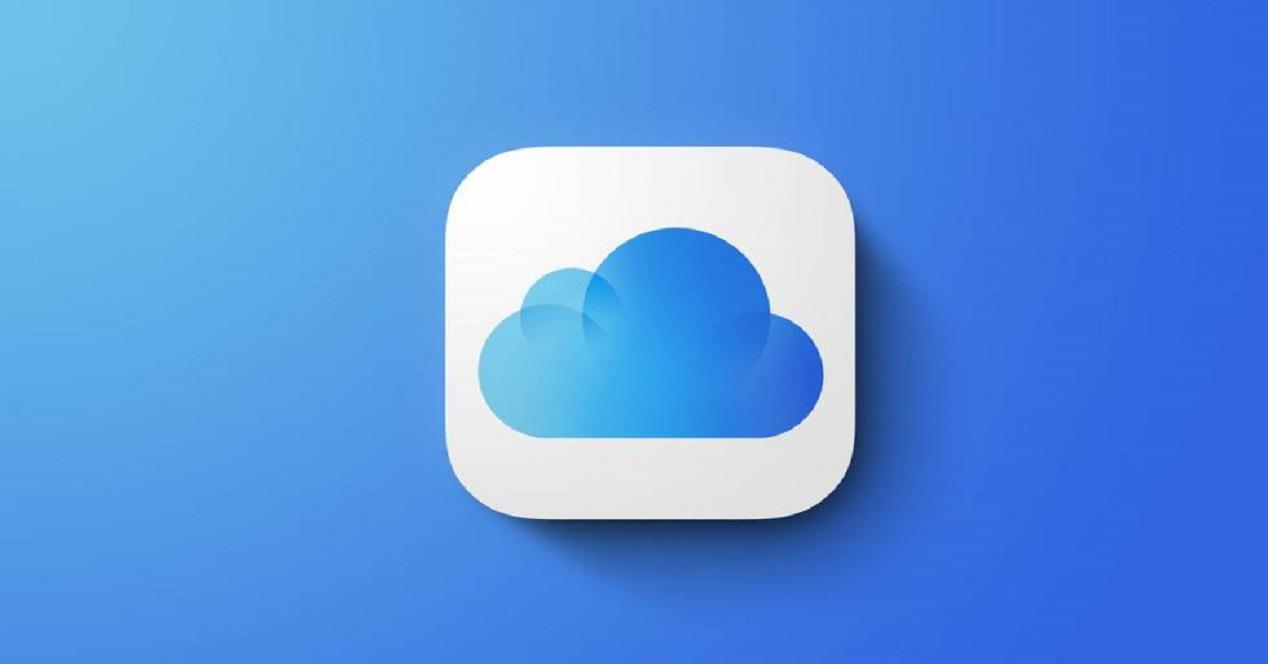
iMessageまたはメールで送信
ネイティブのAppleツールについて話すとき、私たちは忘れてしまうことがあります iMessage。 これは、iPhoneを持っている人なら誰にでもすばやく画像を送信できるインスタントメッセージングシステムとして機能します。 この場合、ギャラリー自体と同期することにより、メッセージの形で誰とでも共有できる最高品質の画像がすぐに得られることに注意してください。
しかし、もし 電話番号をAppleIDと共有したくない場合は、 ことを知っている email 素晴らしいツールでもあります。 [共有]メニューからいつでも画像を選択して、新しいメールに追加できます。 その際、アプリケーションはファイルのサイズを要求し、ファイルの重みは括弧内に示されることを指摘することが重要です。 最大サイズを選択することをお勧めします。 しかし、ビデオについて話す場合、重量の制限があります。たとえば、ビデオの重量が数GBの場合、最終的にAppleクラウドを介して送信する可能性を選択する必要があります。
外部メソッドを利用する
しかし、多くの人がAppleのネイティブツールに満足していないのは現実であり、そのため、サードパーティの開発者が提供するオプションも検討する必要があります。 この場合、たとえば、AppStoreやWebページにあるサードパーティアプリケーションの使用を見つけることができます。
サードパーティアプリケーション
前のケースでは、オペレーティングシステムに統合されていることがわかるいくつかのアプリケーションについて説明しました。 ただし、もちろん、AppStoreにある他のアプリケーションについて話すこともできます。 この場合、 などのさまざまなインスタントメッセージングアプリケーション WhatsApp または電報。 明らかに、同じ所有者のXNUMX台のiPhone間でファイルを送信するのは理想的ではないという問題があります。

これらのアプリケーションの使用についての良い点は、それらが実質的に普遍的であるということです。 これは、実質的にすべてのユーザーがWhatsAppまたはTelegramアカウントを持っていることを意味します。 このように、ここに送信すると非常に便利です。 高品質のマルチメディアファイルについて話している場合はお勧めしませんが 。 これは主に、ファイルを圧縮して快適に送信するためです。
WeTransfer:品質の低下を回避する方法
それらが高解像度のものである場合、または 長いビデオ、それは最終的に大きな重みを持つことになります。 これにより、誇張された圧縮が実行されるため、前述のようなメッセージングアプリケーションを使用することが非常に困難になります。 画像やビデオを圧縮すると、最終的に品質が大幅に低下します。 しかし、私たちの場合、私たちは常に可能な限り最高の品質を望んでいます。
この状況では、あなたがしなければならないことは WeTransferなどの特殊なサービスを使用します。 これは、Safariを介して任意のiPhoneから便利にアクセスできるシンプルなWebページです。 あなたがしなければならないことはあなたがXNUMXつのiPhoneの間で転送したいファイルを選択することです。 サイズによっては、インターネット上の速度にも依存するため、アップロード時間は異なります。 明らかに、これらの状況では、ケーブルインターネット接続を確立する可能性はなく、速度制限が存在します。
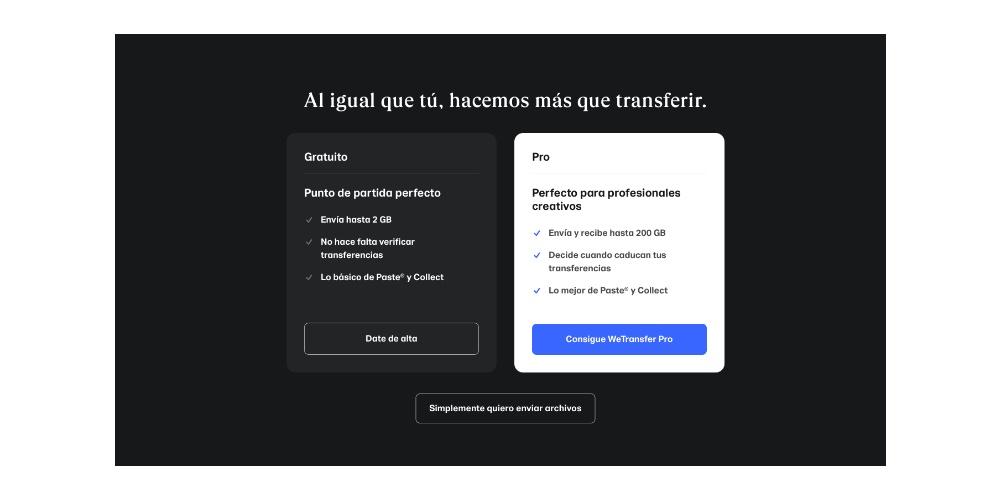
最も効率的なのはどれですか?
これは間違いなく、これらすべての画像およびビデオ転送システムについて話すときに尋ねることができる大きな質問です。 この場合、送信するファイルの種類を強調表示する必要があります。 たとえば、ビデオエディタに典型的な重いビデオの場合、品質を低下させないプラットフォームを使用する必要があるため、絶対的な優先システムとしてWeTransferを選択する必要があります。
ただし、即時の出荷が必要な場合は、WhatsAppやTelegramなどのメッセージングアプリケーションを使用する必要があります。 このような状況で行われるのは、迅速な発送であり、品質が大きな問題ではない場合は、それが最も推奨できることです。